Win10系统中,在右下角有独立的一小块有个显示桌面的图标,但这个功能并不是很灵敏。重要的是,在很多任务需要使用全屏显示的时候,就无法使用。因此,我们可以选择创建一个显示桌面图标按钮。下面请看一下具体的操作步骤吧!
1、首先打开开始菜单→右键记事本→用管理员身份运行记事本。
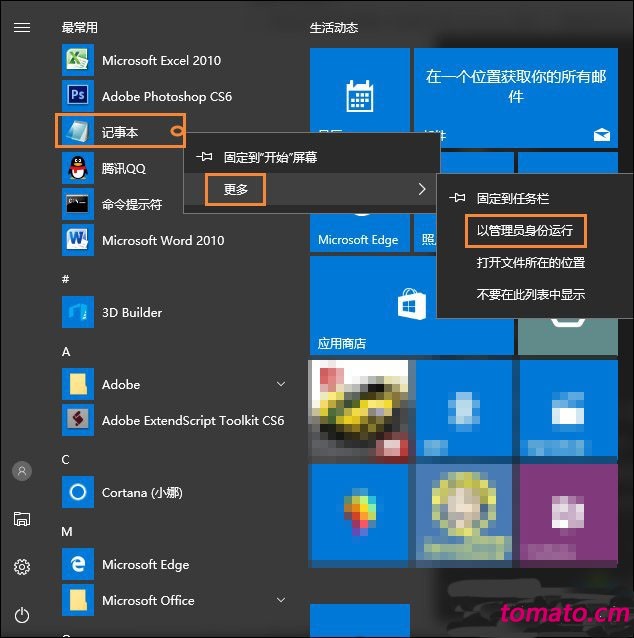
2、在打开的记事本中输入: 【[Shell] Command=2 IconFile=explorer.exe,3 [Taskbar] Command=ToggleDesktop】
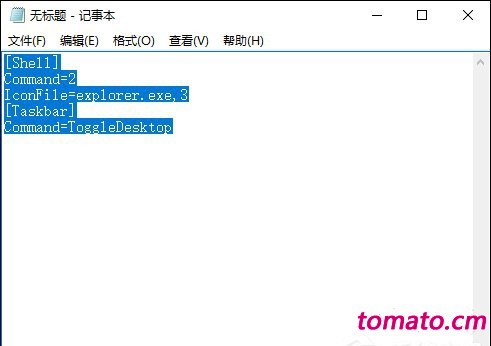
3、然后点:文件→保存,选择保存路径是:C:Windows ,保存文件名是showdesktop.exe,保存类型为所有文件。
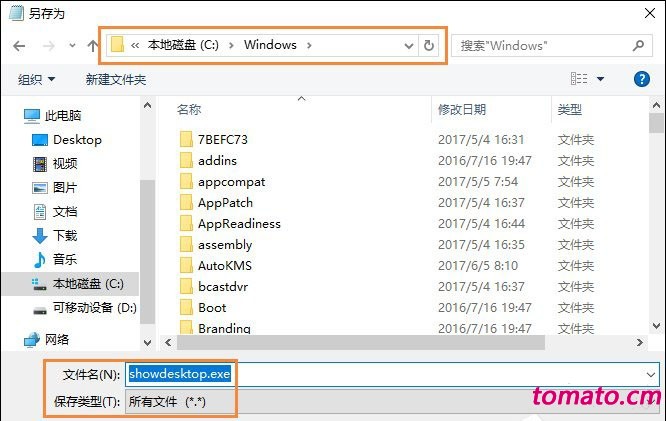
5、然后打开C:Windows目录,找到刚才保存的文件,名为showdesktop.exe,将该文件拖动到任务栏中。
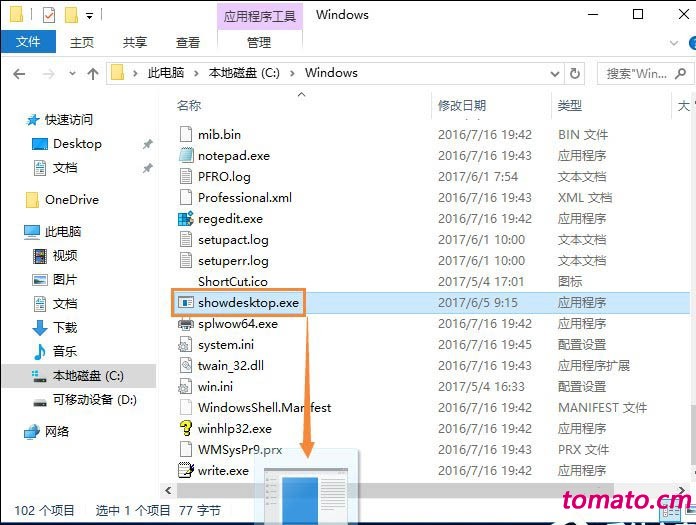
6、右键桌面上的showdesktop.exe文件,选择属性。将exe的后缀改成scf ,然后确定,之后有提示,全部选择是或继续就行。
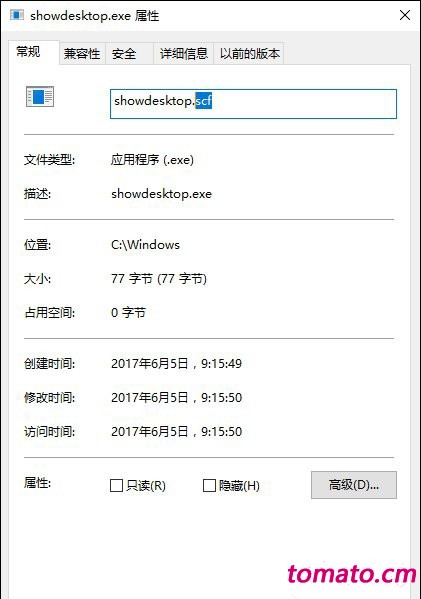
7、同样的,我们右键任务栏上的showdesktop.exe图标(不要左键点击了,会提示让你删除快捷方式),会弹起来个框,在上面选择属性,将目标一栏中的exe改为scf,点击确定。
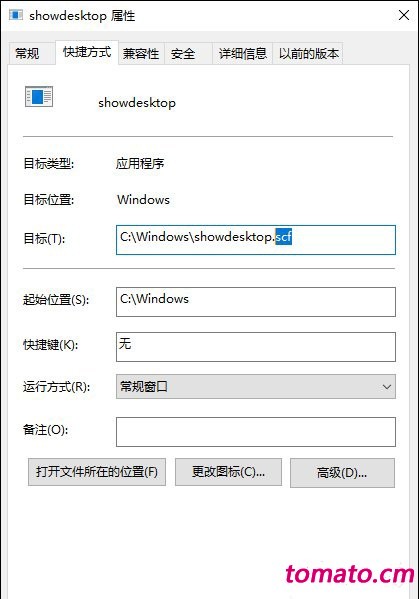
8、现在任务栏上的图标已经可以用了,可以稍微改个好看的图标。
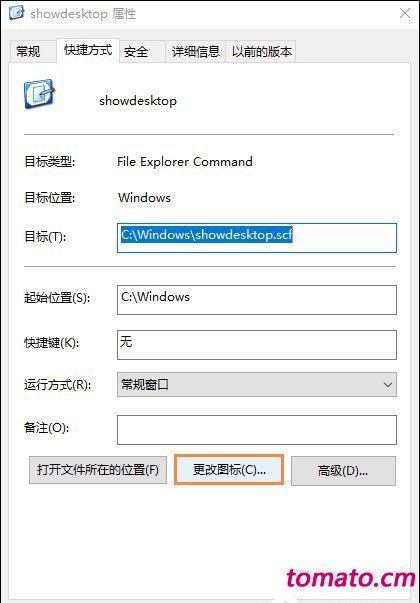
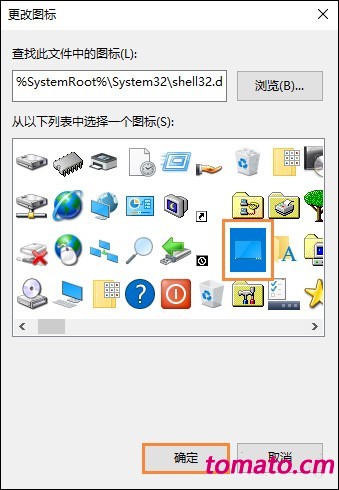
以上就是Win10系统创建显示桌面图标操作步骤,之后我们只需要点击任务栏的显示桌面图标,就可以快速回到系统桌面。 |